Grave vídeo, áudio, jogabilidade e webcam para registrar facilmente momentos preciosos.
Como gravar vídeos em 4K no Mac com alta qualidade
Se você sempre quis capturar gravações de tela cristalinas no seu Mac, você não está sozinho. Seja para tutoriais, gameplay ou videochamadas, você não pode negar o apelo de ter resolução 4K. Como gravar vídeos em 4K no Mac, então? Felizmente, existem muitas opções por aí, mas qual delas funciona melhor? Nesta publicação, você aprenderá os 4 principais métodos sobre como gravar vídeos em 4K no Mac; cada um oferece uma abordagem e recursos diferentes.
Lista de guias
Método 1. Melhor maneira de gravar em 4K com o 4Easysoft Screen Recorder Método 2. Use o gravador integrado do Mac para capturar vídeo em 4K Método 3. Grave em 4K com o QuickTime Player do Mac Método 4. Faça uma gravação 4K com o Record Go gratuitamenteMétodo 1. Melhor maneira de gravar em 4K com o 4Easysoft Screen Recorder
Quando se trata de ter vídeos 4K gravados impecáveis no seu Mac, 4. Gravador de tela Easysoft Mac não decepciona! Este software leve, mas poderoso, oferece potência de gravação de alta definição de até 4K, garantindo que seus vídeos sejam nítidos e claros. Independentemente de você querer gravar para tutoriais, gameplay ou apresentações, a tecnologia avançada deste programa garante que a mais alta qualidade permaneça durante toda a sessão. Além de saber como gravar vídeos em tela 4K no Mac, a melhor parte é que ele também suporta sistema, áudio de microfone e webcam, tornando-o uma escolha versátil para cada tarefa de gravação! Além disso, você pode usar suas ferramentas de desenho durante o processo para anotar áreas em tempo real, bem como suas ferramentas de edição, permitindo que você brinque com seu vídeo o quanto quiser.

A gravação de alta qualidade é garantida com até 4K e 60 fps.
Permite que você escolha gravar a tela inteira ou selecionar uma região específica.
Permite salvar gravações em formatos populares como MP4, MOV, AVI, etc.
Ajuste as configurações de gravação, como resolução, de acordo com suas necessidades.
100% Seguro
100% Seguro
Passo 1Inicie o Gravador de tela no seu Mac. Para começar, clique na opção "Video Recorder". Você pode ir até o botão "Settings" acima para ajustar as configurações de gravação, como qualidade, taxa de quadros, formato e muito mais.

Para a área de gravação, você pode gravar a tela inteira selecionando "Full" ou uma área específica selecionando "Custom". Seja qual for sua escolha, você ainda pode mover suas bordas para ajustar a área de captura.

Passo 2Agora, determine se você quer incluir "Som do Sistema" ou "Microfone" na sua gravação. Se sim, ligue os respectivos botões de troca. Você também pode puxar os controles deslizantes para alterar o volume.

etapa 3Após escolher todas as configurações, é hora de clicar no botão "REC" no lado direito. Usando a caixa de ferramentas pop-up, adicione formas, linhas, chamadas e até mesmo tire capturas de tela durante a gravação.

Passo 4Quando tudo estiver concluído, clique no botão "Stop" para interromper a gravação e abrir a janela de pré-visualização, onde você pode remover partes do início e do fim do vídeo. Clique no botão "Save" para baixar o vídeo gravado em 4K no Mac!

Método 2. Use o gravador integrado do Mac para capturar vídeo em 4K
Enquanto isso, você pode aprender como gravar vídeos de tela em 4K no Mac também, sem instalar nada. Como? Com Gravação de tela integrada do Mac recurso! Esta ferramenta suporta telas de alta resolução, onde você pode gravar rapidamente a tela do seu Mac em 4K, desde que seu Mac suporte. Principalmente ideal para gravações rápidas de aplicativos, apresentações, orientações e muito mais, esta gravação integrada é uma opção sólida para necessidades básicas de gravação em 4K. No entanto, você não pode esperar um monte de ferramentas de edição que alguns aplicativos têm. Se você não se importar, confira as etapas abaixo para gravar vídeos em tela em 4K no Mac:
Passo 1Acesse a barra de ferramentas de captura de tela pressionando as teclas "Shift + Command + S". Em seguida, clique no menu suspenso "Opções" para determinar suas preferências desejadas de "Áudio" e "Microfone" e "Salvar em".
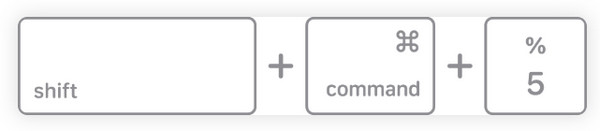
Passo 2Selecione a área de gravação logo depois, como tela cheia, ou selecione uma parte específica. Uma vez feito, clique no botão "Gravar" para começar gravação de tela no Mac e o botão "Parar" para concluir a operação.
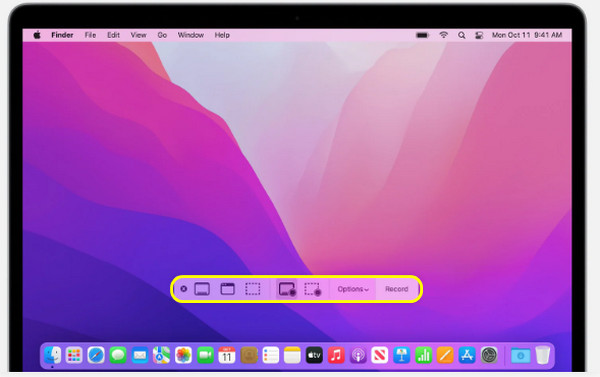
Método 3. Grave em 4K com o QuickTime Player do Mac
Para aqueles que procuram uma solução simples para gravar vídeos em 4K no Mac, Reprodutor QuickTime oferece isso a você! Embora seja conhecido principalmente pela reprodução de mídia, um gravador de tela integrado também pode ser encontrado em suas mãos, suportando captura de alta definição. Com apenas alguns cliques no seu Mac, você pode acessar o recurso de gravação do QuickTime e obter resolução 4K imaculada. Mas você deve observar que não pode usá-lo para gravar o som do sistema no Mac. Embora não tenha tantas configurações avançadas quanto outros aplicativos, ele ainda é excelente e a ferramenta perfeita para usuários casuais. Veja como gravar vídeos em tela em 4K no Mac usando seu QuickTime Player padrão:
Passo 1Abra o QuickTime na pasta "Aplicativos". Navegue até o menu "Arquivo" acima e escolha a opção "Nova Gravação de Tela".
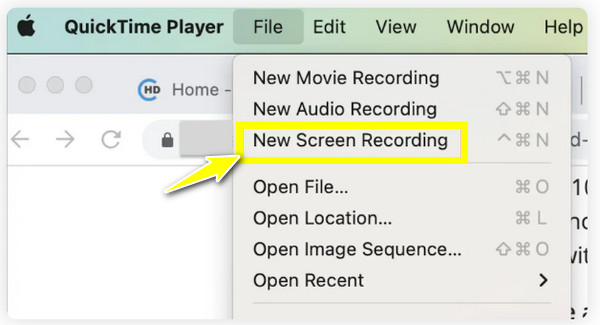
Passo 2No botão "Gravar", clique na "Seta" ao lado para escolher se deseja ou não adicionar cliques de microfone e cursor. Clique no botão "Gravar" para começar. Clique em qualquer lugar na tela do seu Mac para uma tela cheia; para áreas específicas, arraste o cursor para escolher uma parte.
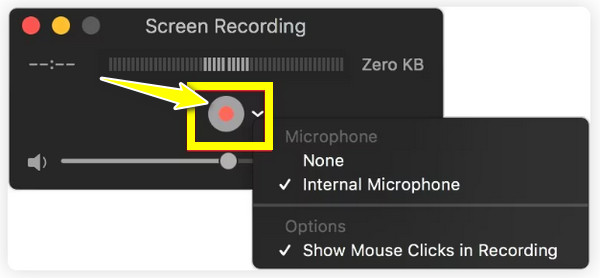
etapa 3Clique no botão "Stop" para finalizar a sessão de gravação. Sua gravação será aberta automaticamente, e agora você pode fazer edições simples e salvá-la.
Método 4. Faça uma gravação 4K com o Record Go gratuitamente
Se você quer uma solução gratuita para gravar vídeos em 4K no Mac, Gravar Ir é uma dessas excelentes opções para Mac! Apesar de ser gratuito, ele oferece gravação de tela 4K de alta qualidade sem custos ocultos ou restrições. Além disso, o Record Go cobre toneladas de formatos e permite que você grave o áudio do sistema junto com a tela do seu Mac, ainda garantindo que a qualidade do vídeo permaneça intacta. Portanto, se você precisa de uma ferramenta descomplicada para capturar filmagens de alta definição e é leve em recursos, siga as instruções abaixo sobre como gravar vídeos de tela em 4K no Mac com o Record Go:
Passo 1Inicie o Record Go no seu Mac. Comece selecionando um modo de gravação como "Tela", "Área", "Webcam" ou "Janela".
Suponha que você escolha "Screen"; personalize as configurações para microfone e som do sistema, bem como filmagens de webcam e cursor do mouse. Você também pode ver as opções de taxa de quadros e resolução no lado direito.
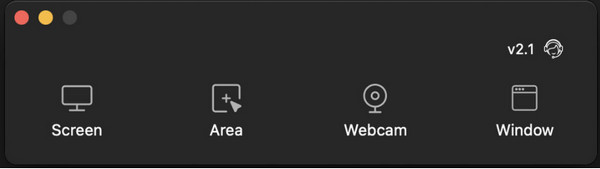
Passo 2Uma vez feito, clique no botão "REC" para começar a capturar suas atividades na tela. Quando tiver concluído a gravação, clique no botão "Stop".

Conclusão
Como mostrado aqui, gravar vídeos 4K no Mac não precisa ser complicado. Graças às ferramentas de gravação integradas do Mac ou ao Record Go gratuito, você tem opções sólidas para aprender como gravar vídeos em 4K no Mac. No entanto, para um equilíbrio entre qualidade e versatilidade, o mais recomendado é o Gravador de tela. Com sua capacidade de criar gravações 4K impressionantes, juntamente com recursos avançados como anotações em tempo real e mais opções de personalização, você pode ter certeza de capturar qualquer uma das suas tarefas de gravação!


